发布时间:2020-08-04 16:54:39作者:ekko
使用几何画板还不会实现页面跳转?其实操作很简单,本节就介绍了几何画板实现页面跳转的操作流程,还不会操作的朋友就跟着又菜又爱玩小编学习一下吧,希望对你们有所帮助。
操作方法一 直接使用画板左下角的页面按钮
在利用几何画板制作教学课件时,若发现一页根本没法完全给学生们展示所有内容,所以就需要分页进行演示。这时执行文件文档选项命令,在弹出的对话框点击增加页按钮,此时可以选择增加空白页面或者从另一个文件复制页面过来,这样该几何画板文件就有了多个页面。
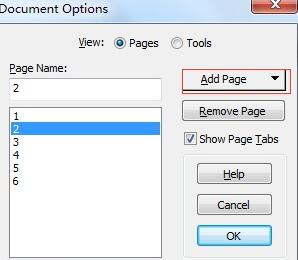
执行增加页命令后,发现在几何画板的左下角多了几个按钮,这正是添加的页面名称,用鼠标分别点击左下角的页面按钮,可以使页面之间进行切换,达到跳转的目的。
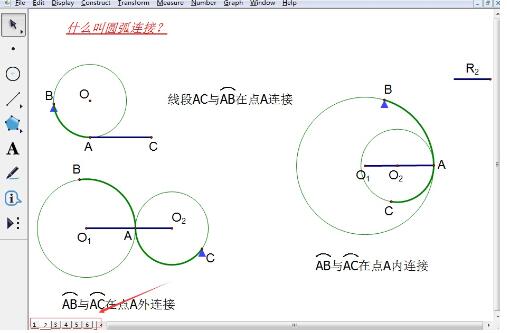
操作方法二 通过链接按钮来实现页面跳转
在多页面的几何画板文件中要实现页面的跳转可以通过链接按钮来实现。
打开几何画板,执行编辑操作类按钮链接命令,在打开的链接对话框中,选择链接到,选择下拉箭头,找到要跳转的页面名称,点击确定即可。
这样就在当前画板上出现了一个链接按钮,可以修改该按钮的名称,比如第三页,这样点击此按钮,就可以迅速跳转的第三个页面,就可以给学生们讲解该页面上的内容。
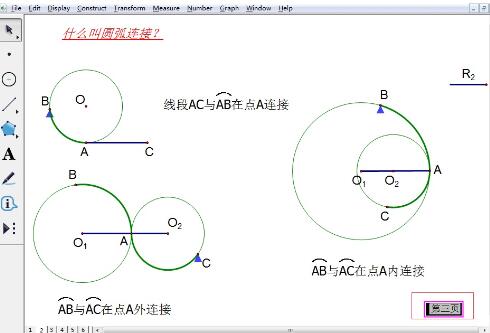
以上就是又菜又爱玩小编为大家带来几何画板怎么进行页面跳转的内容,觉得内容有用的小伙伴们赶紧收藏关注菜玩手游网,本站时时为您获取最有效的教程资讯!
上一篇:网易云音乐云音游戏在哪玩
下一篇:微信手机电脑消息怎么互传

10.1 MB
其他软件

31.12MB
游戏辅助

22.65MB
游戏辅助

42.19MB
游戏辅助

35.73MB
游戏辅助

36.37M
游戏辅助
酷狗音乐怎么设置听歌偏好
红米k50pro激活日期在哪查看
小米12来电闪光灯在哪里打开
氢氪出行如何设置自助缴费
LOFTERcp宇宙触发器怎么玩
饿了么怎么开启长辈模式
华为nova10怎么把时间调成24小时制
网易云音乐怎么打开歌词押韵助手
微信怎么查看近期聊天对象
opporeno8pro来电秀在哪设置
酷狗音乐怎么设置听歌偏好
网易云音乐播客如何倒序播放
QQ邮箱如何开启广告邮件不提醒
OPPO手机怎么关耳机返听
华为ai字幕内容如何保存
哔哩哔哩怎么关闭全景模式
哔哩哔哩怎么只查看本机历史记录
华为ai字幕怎么切换翻译语言
酷狗音乐如何开启预览模式
哔哩哔哩如何查看视频背景乐详情

欢迎来到充满趣味与智慧的休闲益智游戏——123木头人抠糖饼!在这个游戏中,你将体验到经典的木头人与创新抠糖饼玩法的完美结合,带你进入一个充满挑战与乐趣的世界。123木头人抠糖饼游戏游戏亮点1.独特的结合:游戏巧妙地将传统的木头人游戏与抠糖饼玩法相结合,为你带来
5.0
《1234人游戏无限体力》是一款充满乐趣和创意的休闲益智游戏,以其独特的多人互动玩法和无限体力设定吸引了大量玩家的关注。游戏中,玩家可以与朋友们一起参与各种有趣的挑战,不断提升自己的智力和反应能力,享受游戏带来的无限乐趣。1234人游戏无限体力游戏玩法1.游戏
5.0
《地牢卡牌大师无敌版》是一款令人兴奋的动作冒险游戏,结合了卡牌策略与地牢探险的刺激体验。在这个游戏中,玩家将扮演一位勇敢的冒险者,深入黑暗的地牢,与各种怪物战斗,并运用独特的卡牌技能来取得胜利。游戏以其独特的玩法和丰富的特色吸引了众多玩家的喜爱。地牢卡牌大师无
5.0
whosyourdaddy游戏是一款休闲益智游戏,以其独特的玩法和丰富的游戏特性吸引了众多玩家的关注。这款游戏不仅考验玩家的智力和反应能力,还充满了趣味性和挑战性。whosyourdaddy游戏游戏玩法1.游戏的核心玩法是解谜和冒险,玩家需要探索不同的关卡,通
5.0
WheelieChallenge游戏正版是一款充满刺激与挑战的赛车竞速游戏。在这款游戏中,玩家将驾驶各种独特的赛车,在多样化的赛道上体验速度与激情的碰撞。快来加入这场竞速盛宴,展现你的驾驶技巧,争夺冠军的荣耀吧!WheelieChallenge游戏正版游戏更新
5.0